- Autor Jason Gerald [email protected].
- Public 2023-12-16 11:07.
- Viimati modifitseeritud 2025-01-23 12:16.
CSV- või komaeraldusega väärtused võimaldavad salvestada andmeid struktureeritud tabelivormingus, mis on kasulik suurte andmebaaside haldamisel. CSV -faile saab luua Microsoft Exceli, OpenOffice Calc'i, Google'i arvutustabelite ja Notepadi abil.
Samm
Meetod 1 /2: Microsoft Exceli, OpenOffice Calc'i ja Google'i arvutustabelite kasutamine
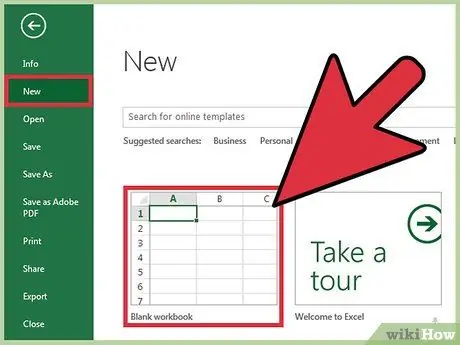
Samm 1. Avage uus arvutustabel Microsoft Excelis, OpenOffice Calcis või Google'i arvutustabelites
Kui soovite olemasoleva arvutustabeli CSV -vormingusse teisendada, jätkake neljanda sammuga
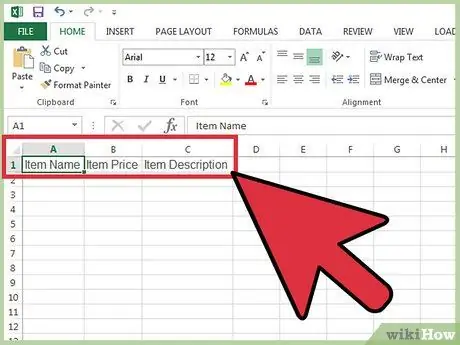
Samm 2. Sisestage iga veeru pealkiri või nimi töölehe ülaosas rea 1 lahtritesse
Näiteks kui soovite sisestada müüdud kaupade andmeid, tippige lahtrisse A1 kauba nimetus, lahtrisse B1 "Toote hind", lahtrisse C1 "Toote kirjeldus" jne.
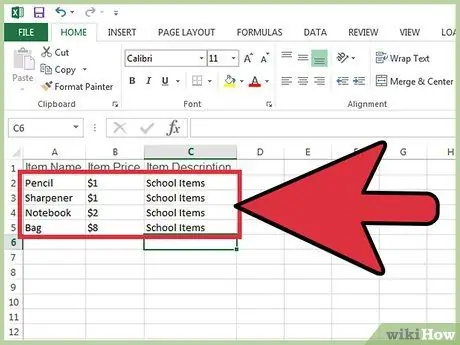
Samm 3. Vajadusel sisestage andmed iga veeru alla tabelisse
Teises etapis kirjeldatud näite korral kirjutage lahtrisse A2 kauba nimi, lahtrisse B2 kauba hind ja lahtrisse C2 kauba kirjeldus.
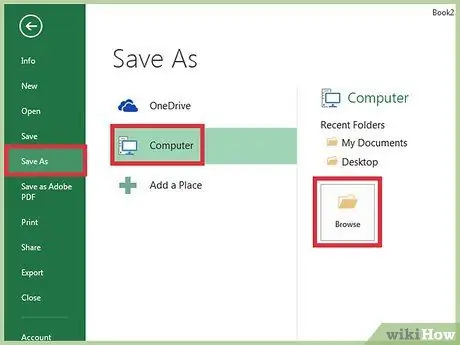
Samm 4. Pärast kõigi arvutustabeli andmete sisestamist klõpsake menüüd „Fail” ja valige „Salvesta nimega”
Kui kasutate Google'i arvutustabeleid, saate valida „Fail> Laadi alla”.
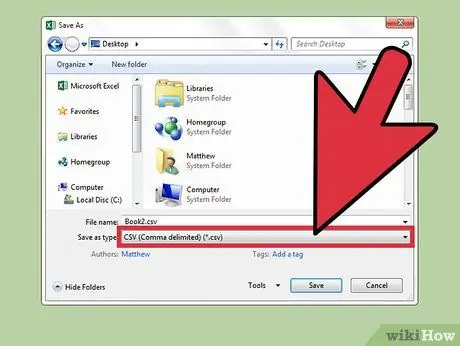
Samm 5. Valige rippmenüüst „Salvesta tüübina” „CSV”
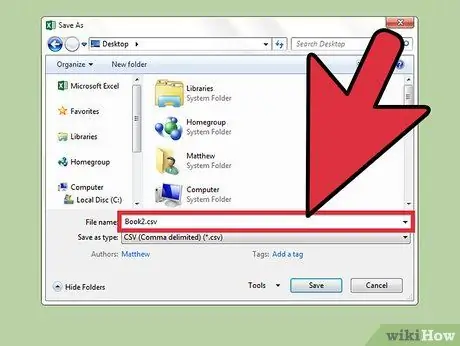
Samm 6. Sisestage CSV -faili nimi ja seejärel valige „Salvesta“
Olete nüüd loonud CSV -faili ja iga veeru eraldamiseks lisatakse failile automaatselt koma.
Meetod 2/2: Notepadi kasutamine
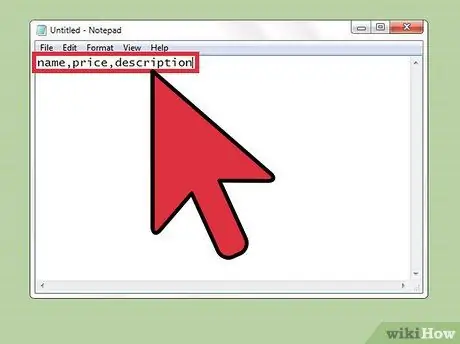
Samm 1. Käivitage Notepad ja tippige esimesele reale komadega eraldatud veergude nimed
Näiteks kui soovite sisestada müüdavate esemete andmeid, tippige dokumendi esimesele reale järgmine kirje: „nimi, hind, kirjeldus”. Pidage meeles, et iga veeru nime vahel ei tohiks olla tühikuid.
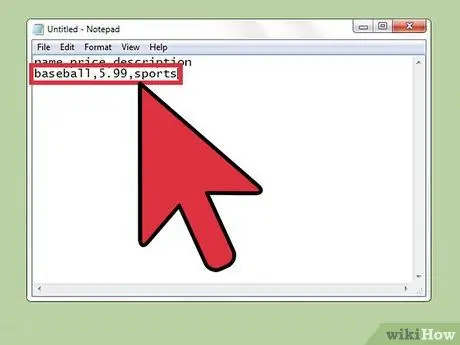
Samm 2. Sisestage teise rea andmed, kasutades sama vormingut kui esimese rea veerunimed
Esimeses etapis kirjeldatud näite abil kirjutage müüdava kauba nimi, millele järgneb kauba hind ja kirjeldus. Näiteks kui müüte küpsiseid, sisestage „küpsised, 10 000, suupisted”.
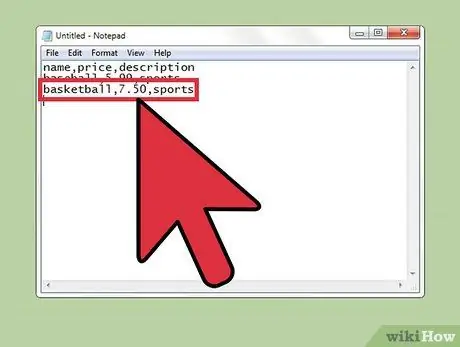
Samm 3. Jätkake iga toote andmete sisestamist järgmistesse ridadesse
Kui soovite väljad tühjaks jätta, jätke need komad alles. Vastasel juhul ei kuvata teisi veerge, kuna üks veerg on tühi.
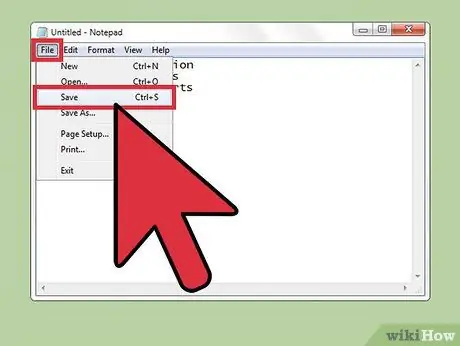
Samm 4. Klõpsake menüüd "Fail" ja valige "Salvesta"
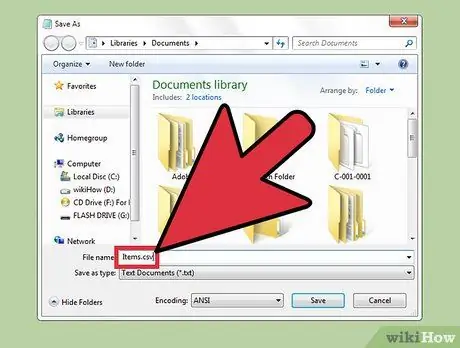
Samm 5. Sisestage faili nimi ja valige laiendi rippmenüüst ".csv"
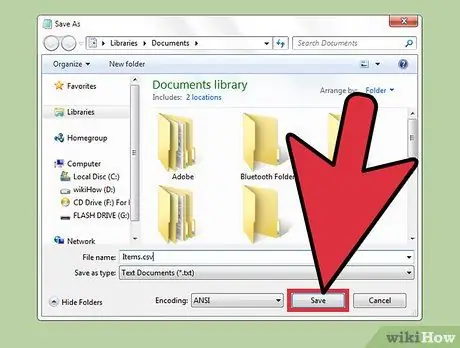
Samm 6. Klõpsake nuppu "Salvesta"
Olete nüüd Notepadi kaudu CSV -faili edukalt loonud.






